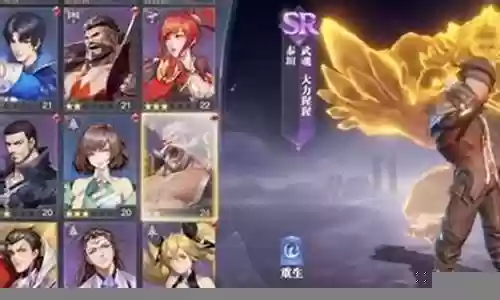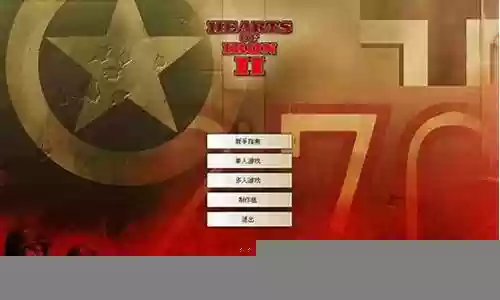很多朋友只以为vivo手机有4种截屏方法,但实际上有5种,本篇文章教大家如何进行操作。

一、快捷键截屏
用户只要使用手指同时按住手机的开机键下音量键,就可以触发vivo手机的截屏功能,而这也是大多数基于安卓系统开发的手机截屏的主流方式。如下图:

二、快捷菜单截屏
大多数手机都带有“快捷菜单”,只要打开手机桌面,按照图中箭头所指方向滑动手指,就可以下拉出“快捷菜单”。如下图:

划出“快捷菜单”以后,在弹出的界面里找到“截屏”,点击它就可以截屏了。如下图:
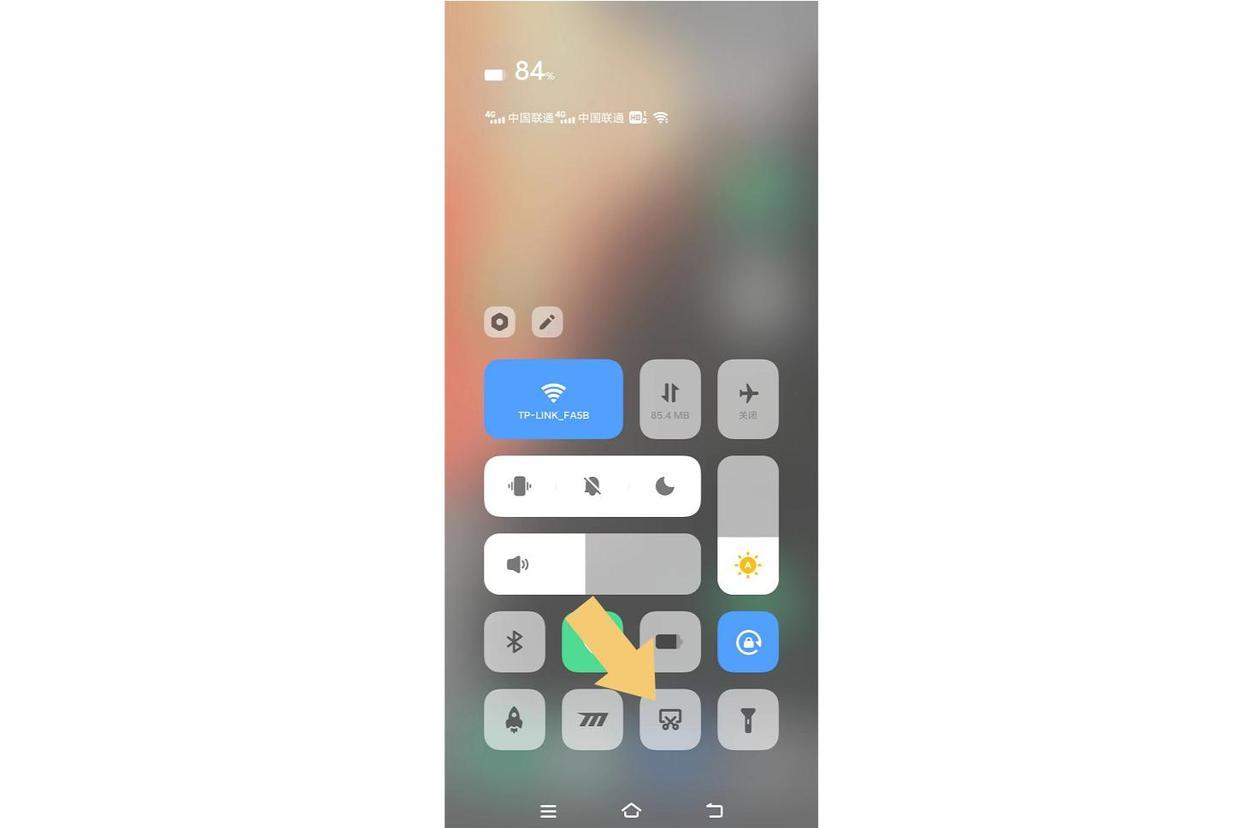
三、悬浮球截屏
用户先开启手机的“悬浮球”功能。如下图:
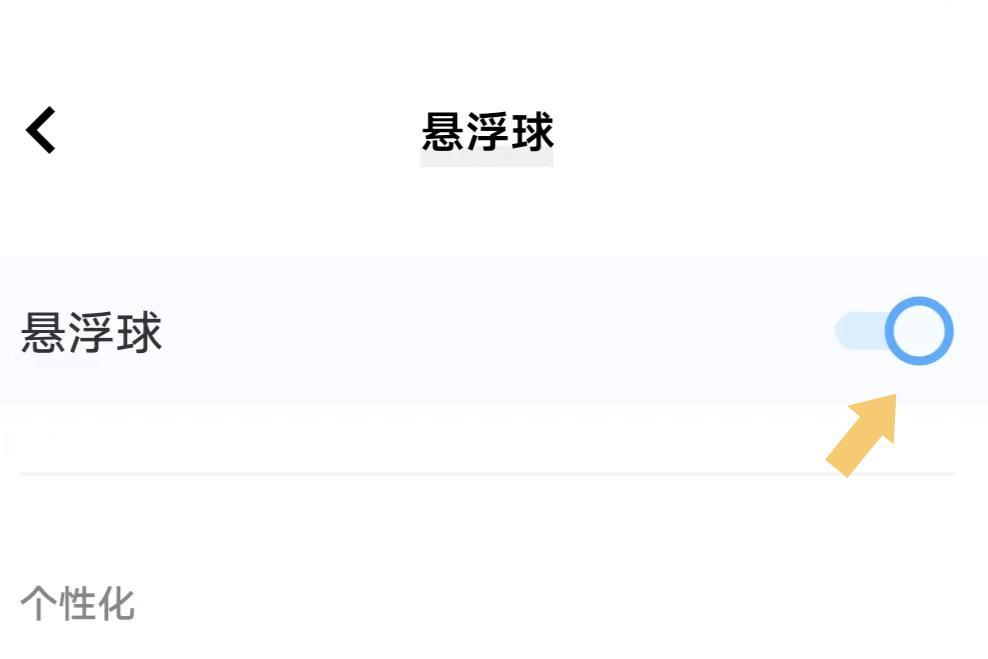
开启“悬浮球”功能之后,它就会出现在手机桌面上,点击它就会看到“截屏”选项了。如下图:


四、快捷手势截屏
用户打开需要截屏的手机界面,然后使用“三根手指”按照屏幕箭头所指的方向滑动手指,就可以完成截屏。如下图:


五、语音助手截屏
用户需要开启手机“语音助手”的“语音唤醒”功能。如下图:


注意看上图中的“唤醒词”,记住它,然后对着手机呼唤“小V小V”,手机的语音助手会自动回应用户,然后说出“截屏”,小V助手会帮助用户直接截屏。
注:文中演示使用的手机型号为vivo X Note,手机系统版本为Origin OS,不涉及任何App版本。